Video Tutorial Cara Menambah Data Jamaah pada Data Transaksi Kelompok
Panduan Tertulis Cara Menambah Data Jamaah pada Data Transaksi Kelompok
Penambahan data jamaah pada data transaksi kelompok dapat Anda akes pada Manajemen Adminsitrasi.
Pilih "Manajemen Transaksi" > Pilih Paket (Misalnya : Paket Umrah)
 (Gambar : Menuju paket umrah)
(Gambar : Menuju paket umrah)
Pilih "Data Transaksi"
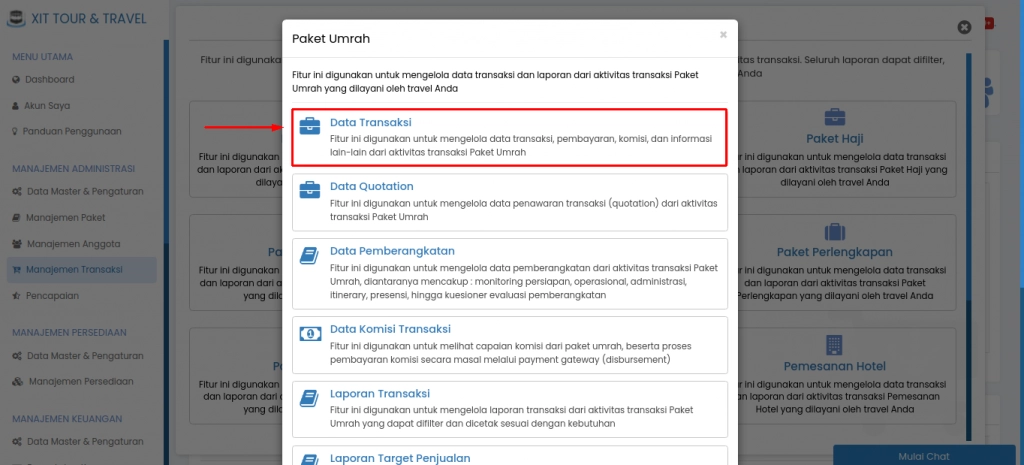 (Gambar : Menuju halaman data transaksi paket umrah)
(Gambar : Menuju halaman data transaksi paket umrah)
Pilih Jenis Transaksi "Kelompok", Klik "Detail Transaksi"
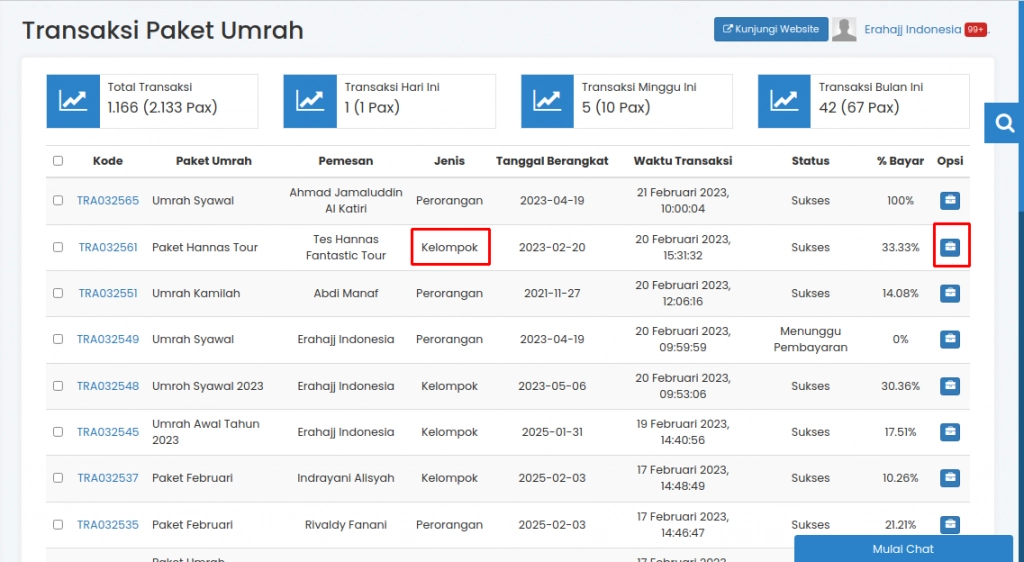 (Gambar : Data transaksi paket umrah)
(Gambar : Data transaksi paket umrah)
Pilih Tab "Daftar Jamaah", Klik "Tambah Data Jamaah"
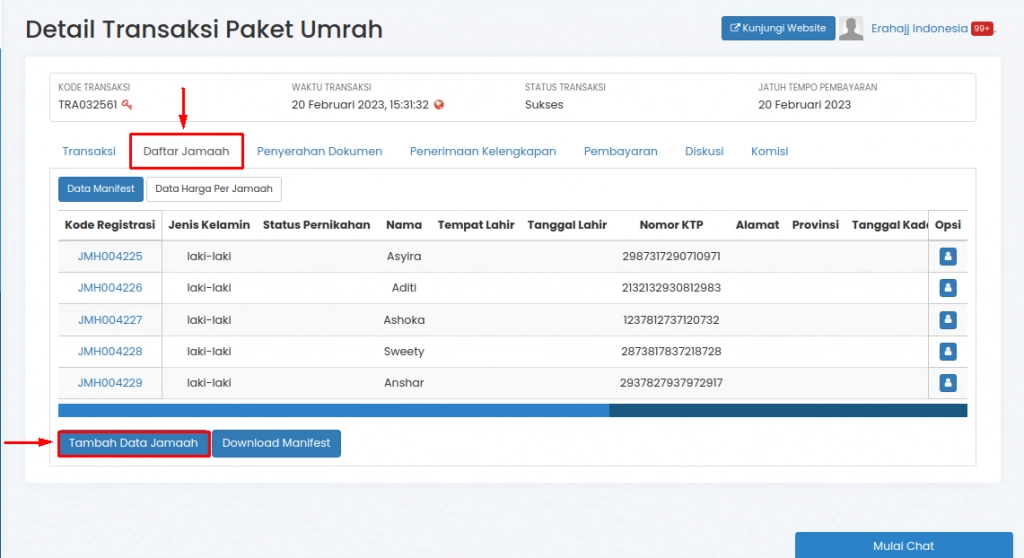 (Gambar : Daftar nama jamaah transaksi kelompok)
(Gambar : Daftar nama jamaah transaksi kelompok)
Anda dapat menambahkan data jamaah dengan data "Jamaah Baru" atau "Jamaah Terdaftar"
A. Tambah Data Jamaah Baru
1. Pilih "Entri Data Jamaah Baru"
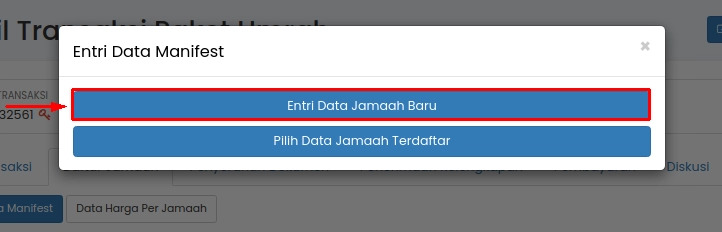 (Gambar : Pilihan jenis jamaah)
(Gambar : Pilihan jenis jamaah)
2. Isikan Form Data Manifest
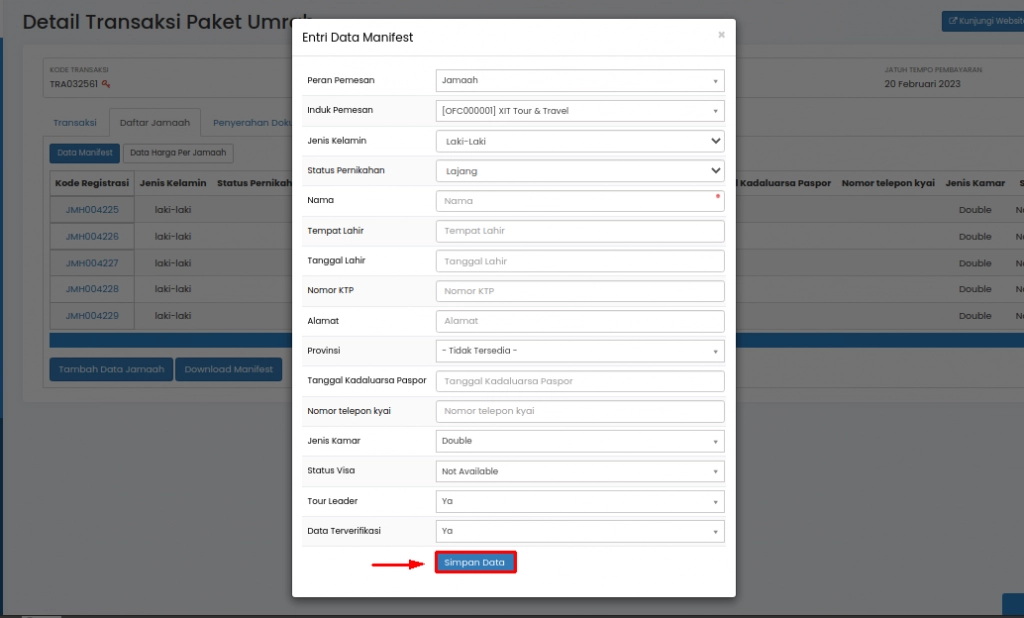 (Gambar : Form data manifest)
(Gambar : Form data manifest)
1. Peran Pemesan : Pilih peran dari user yang akan Anda tambahkan ke dalam transaksi tersebut (Misal, jamaah yang ingin ditambahkan ke dalam transaksi ini perannya adalah salah satu agen Anda, maka plih peran "agen")
2. Induk Pemesan : Pilih agen/cabang yang mereferensikan jamaah baru ini memesan paket umrah Anda
3. Nama : Isikan nama lengkap jama'ah
4. Jenis Kelamin : Pilih jenis kelamin jama'ah
5. Status Pernikahan : Pilih status pernikahan jama'ah
6. Tempat Lahir : Isikan tempat lahir jama'ah
7. Tanggal Lahir : isikan tanggal lahir jama'ah
8. Nomor KTP : Isikan nomor KTP jama'ah
9. Alamat : Isikan alamat lengkap jama'ah
10. Nomor Paspor : Isikan nomor paspor milik jama'ah
11. Tempat Terbit Paspor : Isikan tempat terbit paspor jama'ah milik jama'ah
12. Tangal Terbit Paspor : Isikan tanggal terbit paspor jama'ah milik jama'ah
13. Tanggal Kadaluarsa Paspor : Isikan tanggal kadaluarsa paspor milik jama'ah
14. Nomor KK : Isikan nomor Kartu Keluarga jama'ah
15. Status Pekerjaan : Isikan status pekerjaan jama'ah
16. Tanggal Pembuatan Paspor : Isikan tanggal pembuatan paspor milik jama'ah
17. Jenis Kamar : Isikan jenis kamar hotel di Madinah maupun Mekkah yang dipilih oleh jama'ah
18. Status Visa : Pilih status visa milik jama'ah
> Not Available : status visa tidak tersedia
> Requested : status visa masih dalam permintaan
> Mofa : status visa dalam konfirmasi dari kementerian haji arab saudi untuk calon jamaah umrah berdasarkan kuota yang tersedia.
> Stamped : status visa dalam proses stempel
> Rejected : status visa dalam penolakan
19. Tour Leader : Pilih "Ya" jika jama'ah adalah tour leader yang jasanya digunakan oleh travel Anda, pilih "Tidak" jika jama'ah bukanlah tour leader yang jasanya digunakan oleh travel Anda
20. Data Terverifikasi : Pilih 'Ya' jika data pemesan yang dimasukkan telah benar dan pemesan tidak bisa mengubah sendiri datanya, hanya administrator yang memiliki akses untuk mengubah data pemesan tersebut. Pilih 'Tidak' jika pemesan masih diberi akses untuk mengubah datanya sendiri.
Bila data yang Anda masukkan sudah benar, klik "Simpan Data".
B. Tambah Data Jamaah Terdaftar
1. Pilih "Entri Data Jamaah Terdaftar"
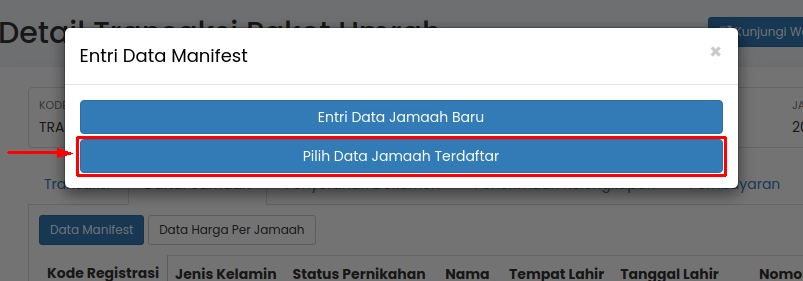 (Gambar : Pilihan jenis jamaah)
(Gambar : Pilihan jenis jamaah)
2. Pilih Pemesan yang akan ditambahkan
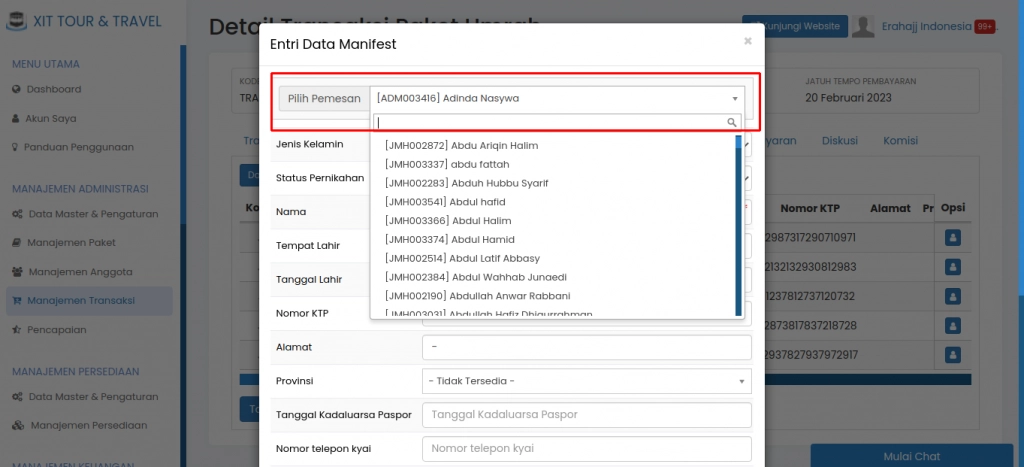 (Gambar : Pilih pemesan)
(Gambar : Pilih pemesan)
3. Isikan Form Data Manifest
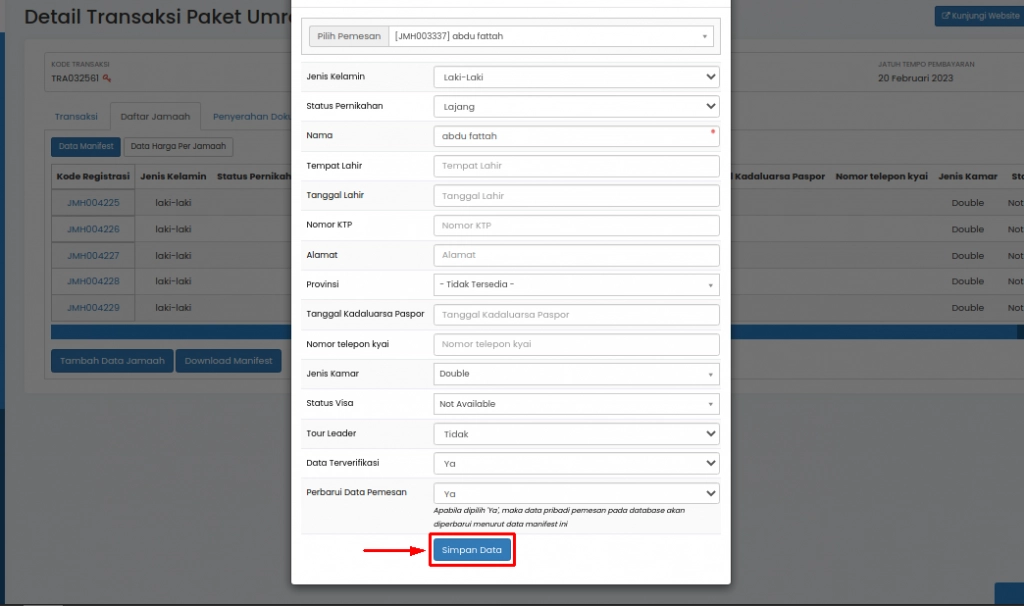 (Gambar : Form data manifest)
(Gambar : Form data manifest)
1. Peran Pemesan : Pilih peran dari user yang akan Anda tambahkan ke dalam transaksi tersebut (Misal, jamaah yang ingin ditambahkan ke dalam transaksi ini perannya adalah salah satu agen Anda, maka plih peran "agen")
2. Induk Pemesan : Pilih agen/cabang yang mereferensikan jamaah baru ini memesan paket umrah Anda
3. Nama : Isikan nama lengkap jama'ah
4. Jenis Kelamin : Pilih jenis kelamin jama'ah
5. Status Pernikahan : Pilih status pernikahan jama'ah
6. Tempat Lahir : Isikan tempat lahir jama'ah
7. Tanggal Lahir : isikan tanggal lahir jama'ah
8. Nomor KTP : Isikan nomor KTP jama'ah
9. Alamat : Isikan alamat lengkap jama'ah
10. Nomor Paspor : Isikan nomor paspor milik jama'ah
11. Tempat Terbit Paspor : Isikan tempat terbit paspor jama'ah milik jama'ah
12. Tangal Terbit Paspor : Isikan tanggal terbit paspor jama'ah milik jama'ah
13. Tanggal Kadaluarsa Paspor : Isikan tanggal kadaluarsa paspor milik jama'ah
14. Nomor KK : Isikan nomor Kartu Keluarga jama'ah
15. Status Pekerjaan : Isikan status pekerjaan jama'ah
16. Tanggal Pembuatan Paspor : Isikan tanggal pembuatan paspor milik jama'ah
17. Jenis Kamar : Isikan jenis kamar hotel di Madinah maupun Mekkah yang dipilih oleh jama'ah
18. Status Visa : Pilih status visa milik jama'ah
> Not Available : status visa tidak tersedia
> Requested : status visa masih dalam permintaan
> Mofa : status visa dalam konfirmasi dari kementerian haji arab saudi untuk calon jamaah umrah berdasarkan kuota yang tersedia.
> Stamped : status visa dalam proses stempel
> Rejected : status visa dalam penolakan
19. Tour Leader : Pilih "Ya" jika jama'ah adalah tour leader yang jasanya digunakan oleh travel Anda, pilih "Tidak" jika jama'ah bukanlah tour leader yang jasanya digunakan oleh travel Anda
20. Data Terverifikasi : Pilih 'Ya' jika data pemesan yang dimasukkan telah benar dan pemesan tidak bisa mengubah sendiri datanya, hanya administrator yang memiliki akses untuk mengubah data pemesan tersebut. Pilih 'Tidak' jika pemesan masih diberi akses untuk mengubah datanya sendiri.
21. Perbarui Data Pemesan : Apabila dipilih 'Ya', maka data pribadi pemesan pada database akan diperbarui menurut data manifest ini
Bila data yang Anda masukkan sudah benar, klik "Simpan Data".

